360极速浏览器把截图的剪刀图标隐藏的教程
2023-10-13 14:32:40作者:极光下载站
360极速浏览器是一款无广告的极简浏览器,它拥有着强大的智能加速功能和全面安全防护体系,让用户在浏览网页时,可以更加流畅和安全,因此360极速浏览器软件吸引了不少用户的注意,当用户在使用360极速浏览器软件时,一般都会在页面上方的工具栏中看到有截图的剪刀图标,用户不是很常用,便问到360极速浏览器把截图的剪刀图隐藏起来的问题,这个问题需要用户进入到设置窗口中找到实验室选项卡,接着在截图插件板块中勾选关闭并隐藏工具栏图标即可解决问题,那么下面就让小编来向大家分享一下360极速浏览器把截图的剪刀图标隐藏的方法教程吧,希望用户在看了小编的教程后,能够解决好这个问题。
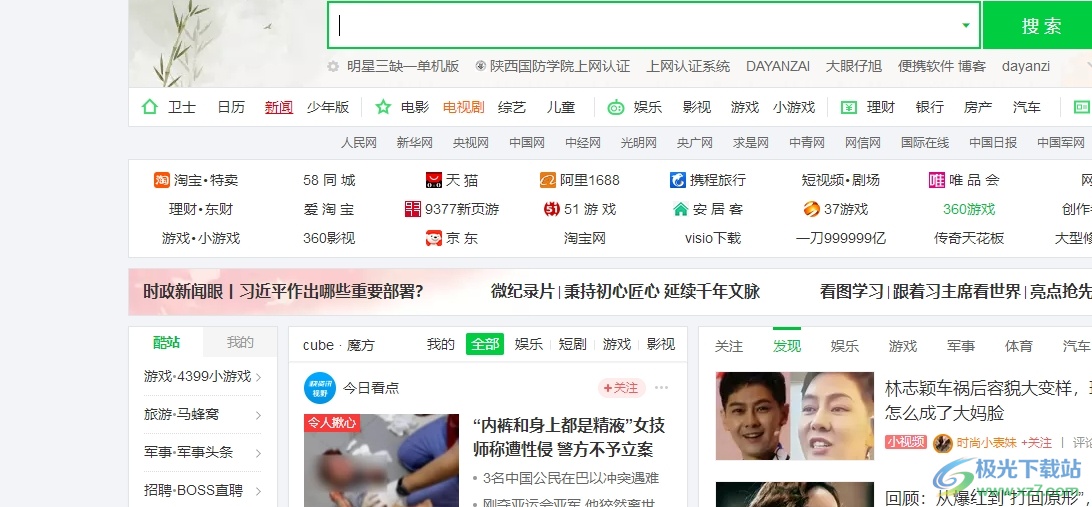
方法步骤
1.用户在电脑上打开360极速浏览器软件,并来到主页上,可以在工具栏中看到剪刀图标
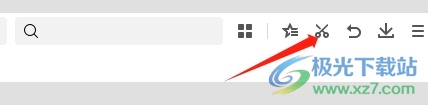
2.这时用户需要在页面的右上角点击三横图标,将会弹出下拉选项卡
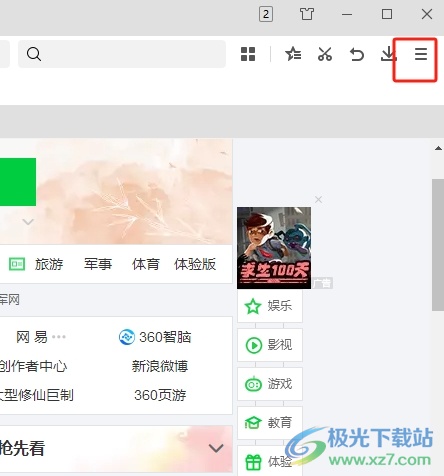
3.在弹出来的下拉选项卡中,用户选择底部的设置选项,页面发生切换
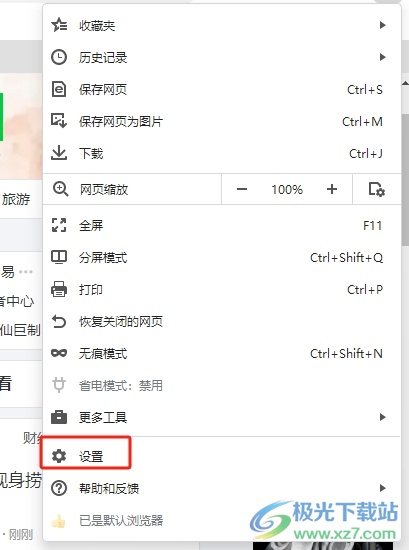
4.进入到设置窗口中,用户将选项卡切换到实验室选项卡上
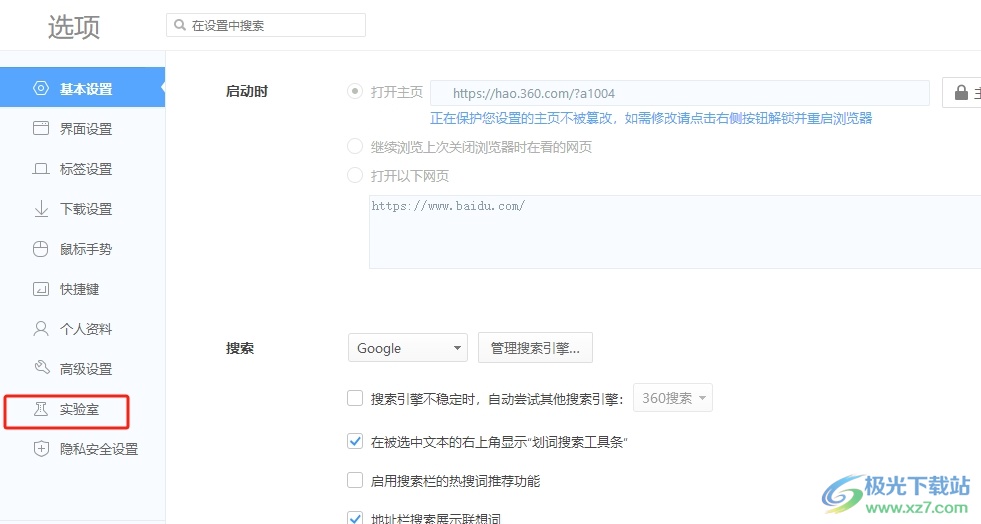
5.这时在右侧页面中,用户在截图插件板块中勾选关闭并隐藏工具栏图标选项即可解决问题
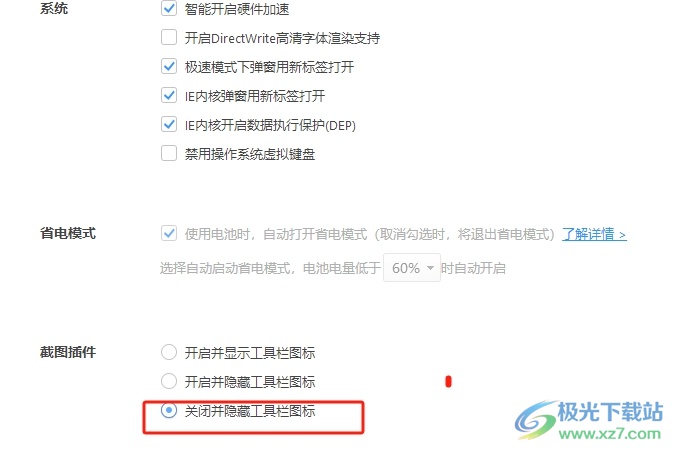
6.设置成功后,用户在工具栏上就可以看到截图的剪刀图标已被成功去除
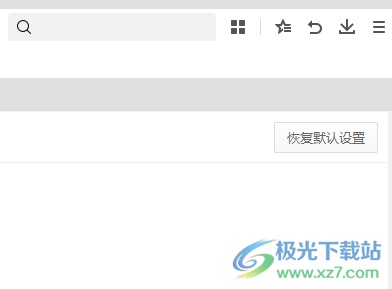
用户在360极速浏览器中浏览网页时,发现工具栏处有着剪刀图标,用户在不常用的情况下觉得很占位置,便问到如何隐藏的问题,这时用户就可以来到设置窗口中点击实验室选项卡,接着勾选其中的关闭并隐藏工具栏图标选项即可解决问题,方法简单易懂,因此感兴趣的用户可以来试试看。
